오늘은 카톡 친구 차단하는 방법과 함께 여러 가지 팁을 알려드리겠습니다.
카카오톡 원하는 친구만 저장하는 방법
평소 우리가 연락처를 저장하다 보면 자동으로 카톡으로 친구 추가가 되는 경우가 있습니다. 경우에 따라서는 원하지 않는 번호도 자동으로 저장이 되는데 그럴 때 번호만 저장하고 싶을 때가 있는데 이럴 땐 이름 앞에 #을 붙여서 저장하면 됩니다.
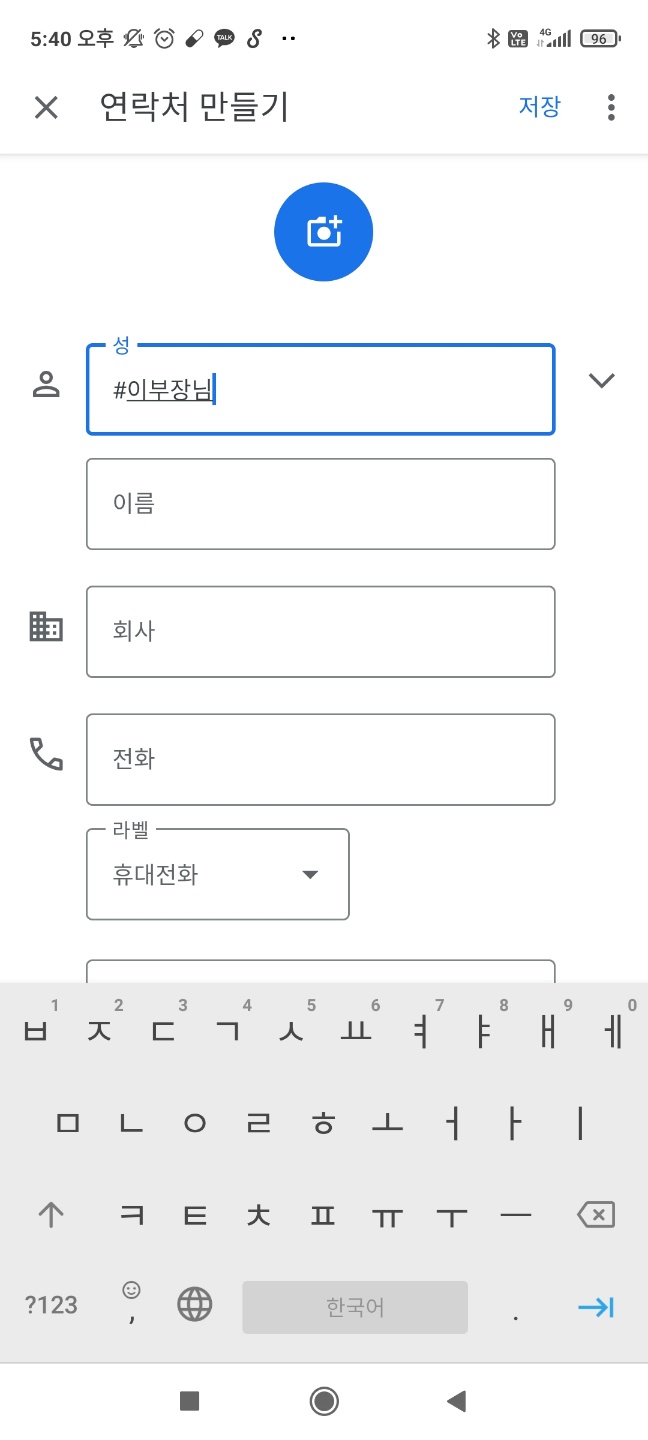
위 사진처럼 이름 앞에 #을 붙이고 만들면 자동으로 친구 추가가 되지 않습니다. 카톡 안에서 "자동 친구 추가"로 설정되어 있다고 하더라도 자동으로 친구가 추가되지 않습니다. 정말 간편하면서도 쉬운 방법이죠~!!
상대방이 카톡으로 나를 차단했는지 확인하는 방법
카톡에서 공식적으로는 차단 여부는 알 수 없다고 나와 있지만 확인할 수 있는 방법이 있습니다.
먼저 카톡 차단이 두 가지 종류가 있다는 것을 알아야 합니다. 한 가지는 한 가지는 메시지만 차단하는 방법이고 다른 한 가지는 메시지뿐만 아니라 상태 메시지까지 모두 차단하는 방법입니다.
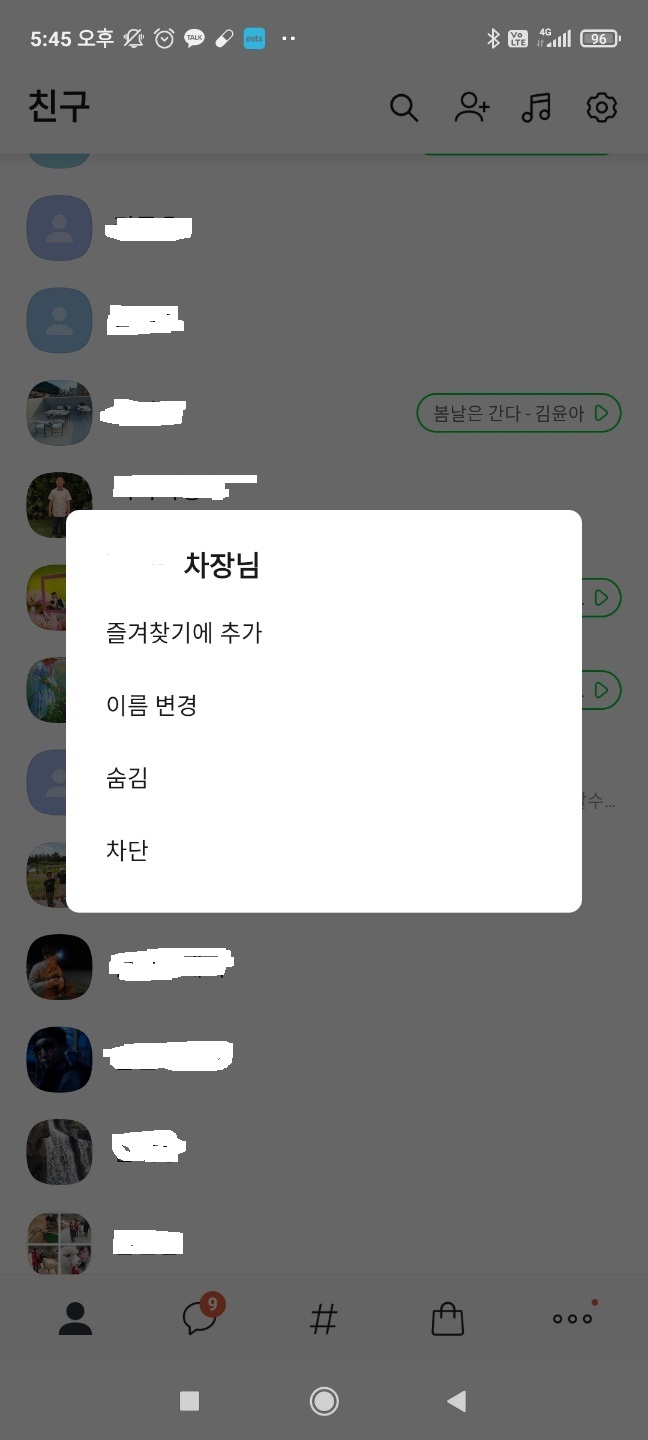
위에 나오는 사진처럼 보통은 카톡 화면 안에서 그 사람을 누르고 차단을 누르고 끝나게 되는데요 그런데 이 상태로 마무리가 되면 내가 메시지만 받지 못할 뿐이고 상대방 카톡에서는 내 상태 메시지와 배경화면까지 모두 보이게 됩니다.
그렇기 때문에 정말 완전히 차단해서 관계를 끊고 싶을 때는 카톡의 위쪽 톱니바퀴를 눌러줍니다. 그러면 친구 관리가 보이게 되는데 여기서 관리를 다시 눌러주면 메시지만 차단할 것인지, 아니면 프로필도 비공개할 것인지 차단 해제를 할 것인지 나오게 됩니다. 다시 한번 정리를 해보겠습니다.
1. 카톡으로 들어간다.
2. 오른쪽 윗 상단 톱니바퀴를 눌러준다.
3. 친구 관리에 들어간다.
4. 친구 관리에 차단 친구 관리로 들어간다.
5. 차단된 친구들의 목록이 나오면 옆에 관리를 눌러줘서 어떤 식으로 차단할 것인지 결정한다.
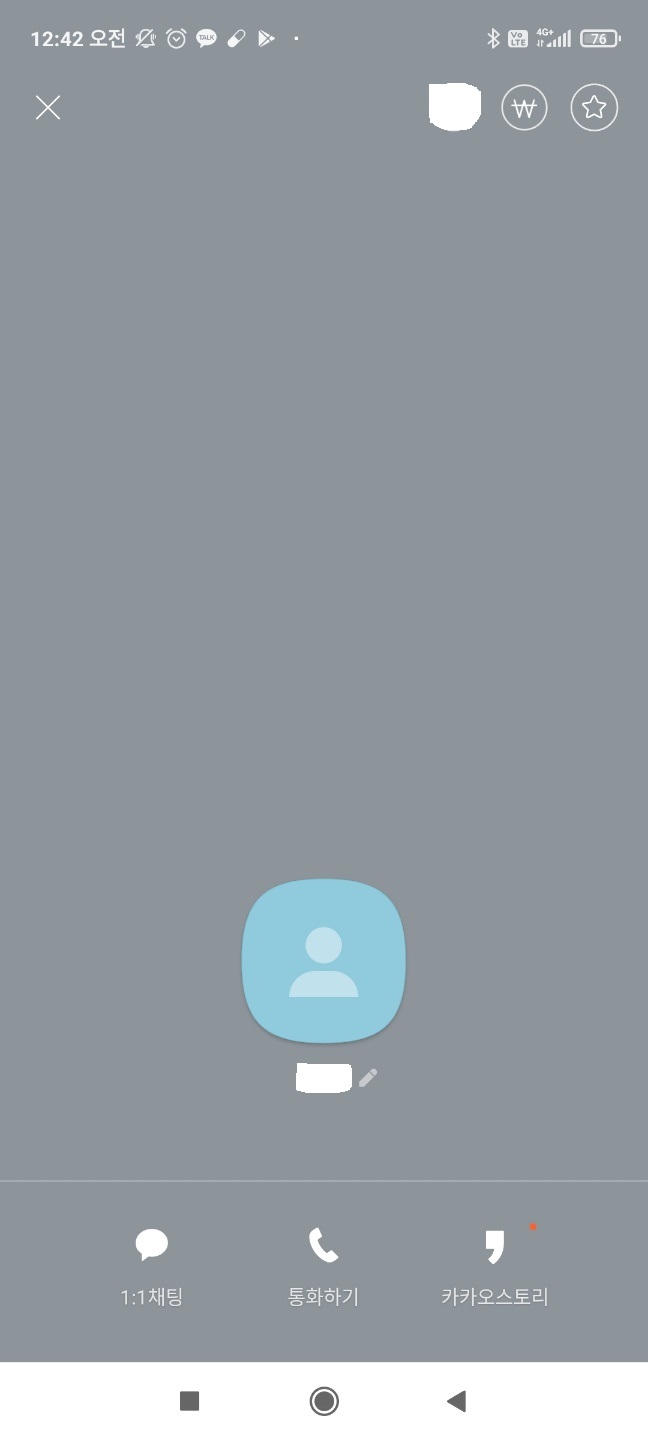
위에 나오는 사진은 카카오톡에서 선물 보내기가 안 보이는 화면입니다. 배경 화면도 안 보이고 상태 메시지도 안 보이고 선물 보내기까지 안 보인다면 안타깝지만 상대방이 자신을 완전히 차단한 경우입니다.
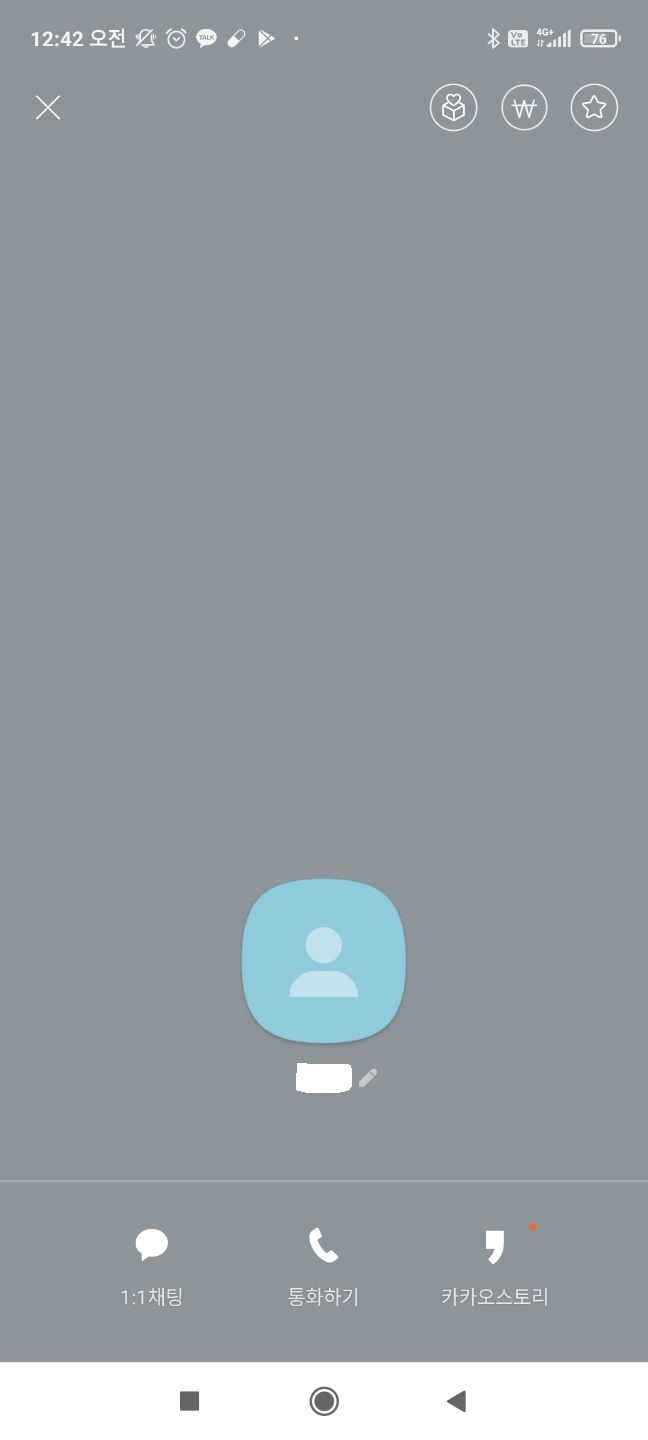
위 사진 같은 경우엔 카카오톡 선물 보내기가 있는데 이것은 귀찮아서 아무것도 표시해 놓지 않은 경우입니다. 위쪽에 선물 모양이 보인다면 차단을 하지 않은 경우이기 때문에 안심하셔도 됩니다~!
가끔씩 우리는 상대방이 보낸 카톡을 몰래 읽고 싶을 때가 있습니다. 연애를 하고 있을 때 상대방에게 심리를 들키고 싶지 않아서 일수도 있고 때론 읽으면 답변을 해야 하는데 귀찮거나 어떻게 보내야 할지 모르는 경우가 이에 해당됩니다. 그래서 어떻게 상대방에게 들키지 않고 카톡을 몰래 읽을 수 있는지 알려드리겠습니다.
삼성 핸드폰에서 카톡 몰래 읽는 방법
첫 번째로 삼성 갤럭시 노트 10 기준으로 핸드폰 바탕화면에서 손가락을 올려놓은 뒤 오른쪽에서 왼쪽으로 밀면 Notification Edge라고 하는 기존에 왔던 알림 들을 모두 볼 수 있는 기능이 있습니다. 최근 보낸 6개 정도 메시지를 확인하실 수 있습니다.
두 번째로 갤럭시 스토어로 들어가셔서 Notification Edge라고 검색을 한 뒤 어플을 이용하는 방법이 있습니다.
세 번째로 마찬가지로 갤럭시 스토어로 들어가셔서 "goodlock"을 설치하시고 실행하시면 아래쪽에 NotiStar라는 것이 보이는데요 이 어플을 설치하신 후 홈 화면 중앙을 기준으로 위로 올리면 실행이 됩니다. 이런 앱들을 설치하시면 더 많은 메시지를 볼 수 있습니다.
그리고 카카오톡을 이용해서 펀드를 즐기시는 분들도 많이 늘었는데요 아래는 카카오 펀드 가입방법과 어떻게 실행하는지에 대해서 작성한 리뷰입니다. 궁금하신 분들은 참고하시면 좋을 것 같네요~!
카카오펀드 가입방법 순서 - 카카오페이 투자법
안녕하세요. 오늘은 쉽고 재미있는 카카오펀드를 만드는 방법을 배워보겠습니다. 어렵지 않고 소액으로도 투자할 수 있어 좋습니다. 제가 첨부한 사진과 함께 순서대로 따라 하신다면 쉽고 빠
sunyinam.tistory.com